修改这个控件会自动更新这一页面
 日历
日历
使用“日历”以保证从不错过任何约会。创建多个日历来记录繁忙的日程,并在一处管理所有这些日历。
创建日程。点按 ![]() 以添加新日程,或者在一天中的任意地方连按。若要邀请某位联系人,请连按该日程,点按“添加受邀人”部分,然后键入电子邮件地址。“日历”会在受邀人回复你的邀请时告知你。
以添加新日程,或者在一天中的任意地方连按。若要邀请某位联系人,请连按该日程,点按“添加受邀人”部分,然后键入电子邮件地址。“日历”会在受邀人回复你的邀请时告知你。
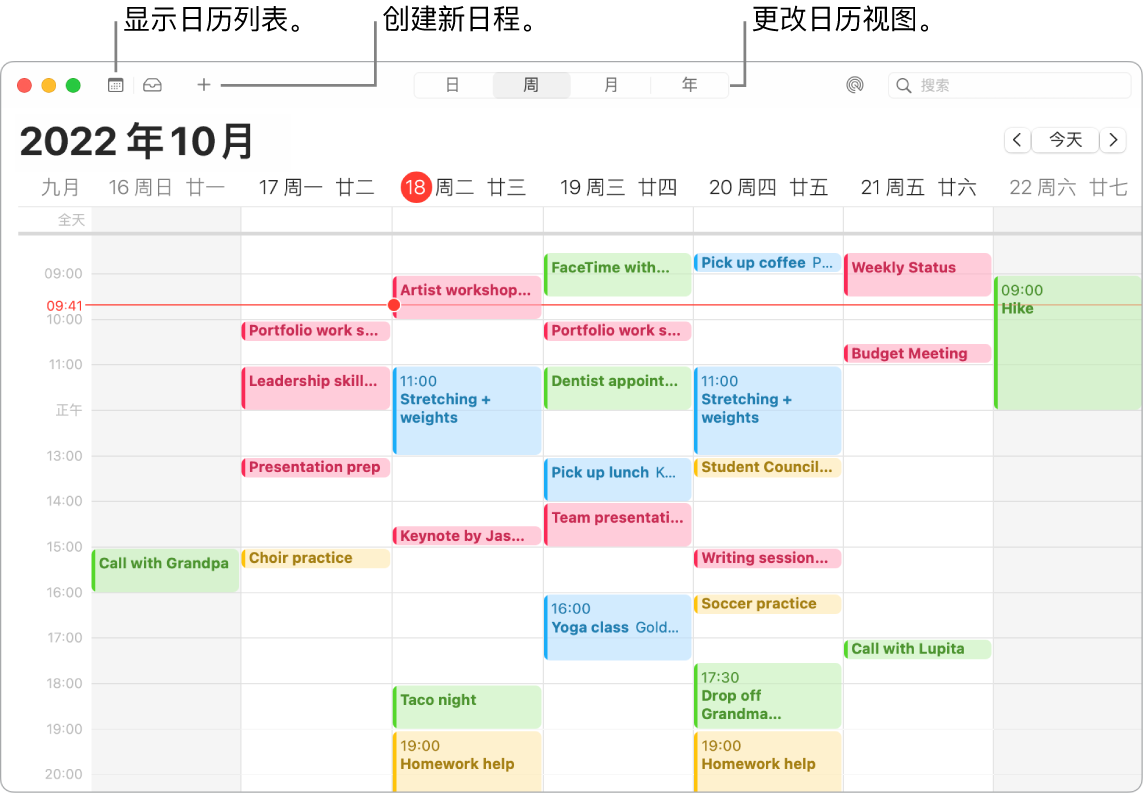
【提示】如果添加日程的位置,“日历”会向你显示一幅地图、预计的行程时间和出发时间,甚至还会显示天气预报。
日历牵系着你生活的方方面面。创建颜色各不相同的单独日历,例如家庭日历、工作日历和学校日历。选取“文件”>“新建日历”来创建日历,然后按住 Control 键点按每个日历来选取新的颜色。

添加节假日日历。查看世界各地的节假日日历。选取“文件”>“新建节假日日历”,然后选取要添加的节假日日历。
查看所有日历或者仅查看部分日历。点按“日历”按钮以查看所有日历的列表;点按你想要在窗口中查看的日历。
通过专注模式过滤日历。选取特定专注模式期间要显示的日历。例如,在学习期间仅打开带任务到期日的日历。选取苹果菜单 >“系统设置”,然后点按边栏中的“专注模式”。在右侧选择一个专注模式,点按 ![]() ,然后在“专注模式过滤条件”下方选取“添加过滤条件”。若要进一步了解添加或自定专注模式,请参阅在 Mac 上设置专注模式。
,然后在“专注模式过滤条件”下方选取“添加过滤条件”。若要进一步了解添加或自定专注模式,请参阅在 Mac 上设置专注模式。
在设备间共享以及与他人共享。登录 iCloud 后,日历会在你使用同一个 Apple ID 登录的所有 Macintosh 电脑、iOS 设备、iPadOS 设备和 Apple Watch 上保持最新。你还可以与其他 iCloud 用户共享日历。
了解更多。请参阅《日历使用手册》。